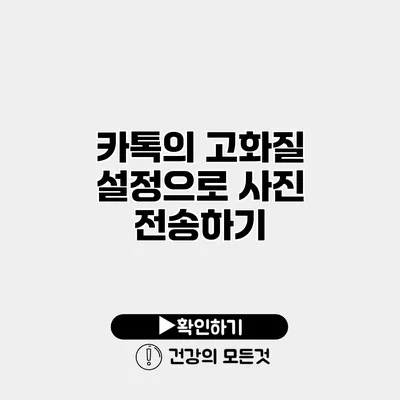카톡에서 고화질 사진 전송하는 방법과 설정 팁
사진 전송 시 저해상도로 인해 이미지의 품질이 떨어지는 경우가 많아요. 이런 문제를 해결하기 위해 카카오톡에서는 고화질 사진 전송 기능을 제공하고 있답니다. 이 포스팅에서는 카톡의 고화질 설정을 통해 사진을 전송하는 방법을 자세히 설명드릴게요. 📷✨
✅ 카톡에서 고화질 사진을 보내는 방법을 바로 알아보세요.
고화질 사진 전송 설정
카카오톡 고화질 전송 활성화하기
카카오톡에서 사진 전송 시 고화질로 보내려면 몇 가지 설정을 해야 해요. 아래 단계를 참고해 주세요.
- 카카오톡 앱을 열고, [설정] 메뉴를 찾으세요.
- [채팅] 옵션을 선택하세요.
- [고화질 사진 전송] 설정을 활성화하세요.
이 설정을 마친 후에는 사진을 전송할 때 고화질 옵션을 선택할 수 있는 버튼이 나타나요.
사진 전송 방법
고화질 설정을 마쳤다면 실제로 사진을 전송하는 방법을 알아볼까요?
- 대화방을 열고, [+ 버튼]을 클릭하여 사진을 선택하세요.
- 상단의 [고화질로 전송] 옵션을 선택하세요.
- 사진을 선택하고 [전송] 버튼을 눌러주세요.
이렇게 하면 상대방에게 고화질로 사진이 전송되어요!
✅ 클라우드 서비스의 숨겨진 기능과 가격을 지금 바로 알아보세요!
카카오톡의 고화질 사진 전송 기능의 장점
이미지 품질 개선
고화질 사진 전송을 통해 아래와 같은 이점이 있어요:
- 선명한 이미지: 작은 디테일까지 생생하게 전달되어요.
- 상대방의 만족도 증가: 보다 좋고 생생한 모습을 보여줘요.
다양한 필터와 편집 기능 활용
사진 전송 전에는 카카오톡 내에서 기본적으로 제공하는 이미지 편집 도구를 활용할 수도 있어요. 예를 들어:
- 필터 적용: 여러 가지 필터를 통해 사진의 분위기를 변화시킬 수 있어요.
- 자르기, 회전, 글자 추가: 직관적인 편집을 통해 특색있는 사진을 만들 수 있답니다.
✅ 전자세금계산서 전송 지연의 원인과 해법을 지금 알아보세요.
고화질 전송 시 확인해야 할 점
고화질 전송을 사용하기 전에 고려해야 할 몇 가지 사항이 있어요.
- 데이터 사용량: 고화질 이미지는 파일 사이즈가 커서 데이터 사용량이 늘어날 수 있어요.
- 전송 속도: 데이터량이 많아지면 상대방에게 도착하는 속도가 느려질 수 있어요.
고화질 전송 시 주의사항
- Wi-Fi 사용 권장: 데이터 요금을 아끼기 위해 Wi-Fi 환경에서 고화질로 전송하는 것이 좋아요.
- 최대 전송 크기 확인: 카카오톡에서는 최대 100MB까지 전송할 수 있어요. 이를 초과하는 파일은 전송되지 않으니 유의하세요.
| 장점 | 단점 |
|---|---|
| 선명한 이미지 전송 | 데이터 사용량 증가 |
| 상대방의 만족도 증가 | 전송 속도 저하 가능성 |
결론
카카오톡에서 고화질 사진 전송 기능을 활용하면 선명한 이미지를 상대방에게 전달할 수 있어요. 이미지 품질이 중요한 순간, 이 기능을 활용해 보세요. 고화질 전송 설정은 쉽고 빠르니, 지금 바로 확인해 보세요!
사진 전송을 할 때는 데이터 용량을 고려하고, 친구들과의 소중한 순간을 더 잘 기록할 수 있도록 도와주는 카카오톡의 기능이 이렇게 다양한 점에서 유용하답니다. 고화질 사진 전송이 앞으로도 여러분의 소통에 큰 도움이 되길 바래요! 🌟
자주 묻는 질문 Q&A
Q1: 카카오톡에서 고화질 사진 전송을 어떻게 설정하나요?
A1: 카카오톡 앱을 열고, [설정] 메뉴에서 [채팅] 옵션을 선택한 후 [고화질 사진 전송] 설정을 활성화하면 됩니다.
Q2: 고화질 사진 전송을 하면 어떤 이점이 있나요?
A2: 고화질 사진 전송을 통해 선명한 이미지를 전달하고, 상대방의 만족도를 증가시킬 수 있습니다.
Q3: 고화질 사진 전송 시 주의해야 할 점은 무엇인가요?
A3: 고화질 이미지는 데이터 사용량이 많고 전송 속도가 느려질 수 있으니, Wi-Fi 환경에서 사용하는 것이 좋습니다.